CentOS配置iscsi存儲
阿新 • • 發佈:2017-12-14
centos iscsi實驗需求:一臺CentOS 7.2系統,兩塊硬盤一塊20G裝系統一塊100G配置為存儲
實驗軟件:ISCSI Software Target
實驗目的:搭建iscsi使網絡鄰居通過SAN自由存儲
服務器IP地址為192.168.10.1
# ip add

為一塊新的100G硬盤分區分割成30G的sdb1和70G的sdb2
# fdisk –l
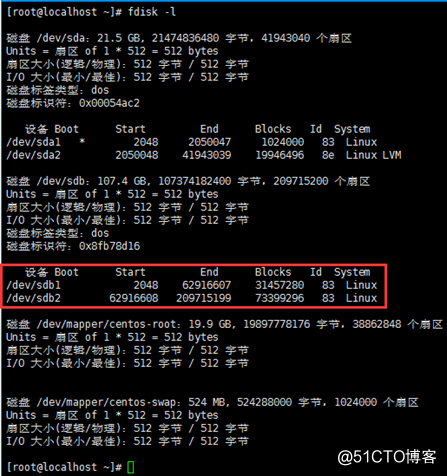
配置iscsi服務端
開始配置iscsi服務端需要安裝targetd和targetcli包
# yum install targetd targetcli # targetcli
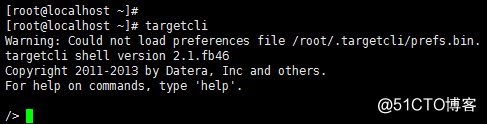
首先創建兩個存儲硬盤文件/dev/sdb1為disk1、dev/sdb2為disk2
/> cd backstores/block /backstores/block> create disk1 /dev/sdb1 /backstores/block> create disk2 /dev/sdb2
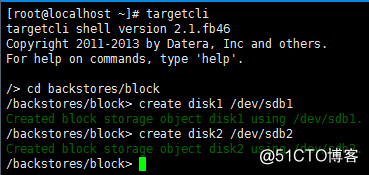
創建服務器信息節點為iqn.2017-12.x.com:target01並在此節點下創建兩個目錄設備信息 disk1為lun0、disk2為lun1,此時新建節點默認節點為3260偵聽所有網段請求
/> cd /iscsi /iscsi> create iqn.2017-12.x.com:target01
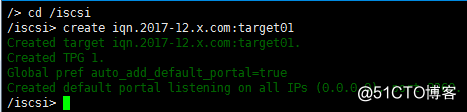
/iscsi> cd iqn.2017-12.x.com:target01/tpg1/luns /iscsi/iqn.20...t01/tpg1/luns> create /backstores/block/disk1 /iscsi/iqn.20...t01/tpg1/luns> create /backstores/block/disk2
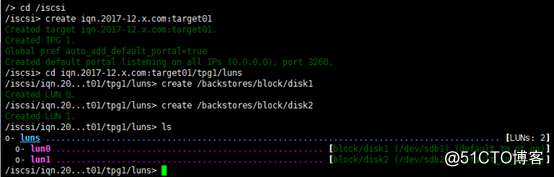
進入acls目錄創建客戶端訪問控制,這裏設置為iqn.2017-12.x.com:iscsi01
/iscsi/iqn.20...t01/tpg1/luns> cd ../acls /iscsi/iqn.20...t01/tpg1/acls> create iqn.2017-12.x.com:iscsi01
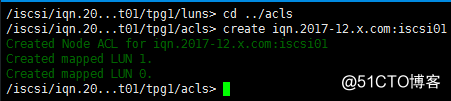
到此服務端配置完成,返回根目錄並保存配置
/iscsi/iqn.20...target01/tpg1> /. /> saveconfig /> exit
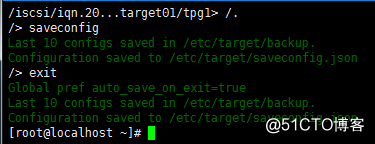
重啟服務並設置開機啟動
# systemctl restart targetd # systemctl enable targetd

查看默認端口
# netstat -npl | grep 3260

這裏以windows server2008R2為例
因為上面配置的acls訪問控制我們需要把客戶端發起程序名稱改為:iqn.2017-12.x.com:iscsi01,打開系統自帶的iSCSI發起程序,配置欄-更改為iqn.2017-12.x.com:iscsi01
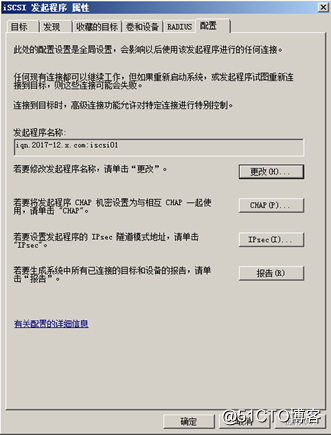
在目標欄-目標輸入ip地址192.168.10.1快速連接即可發現服務端
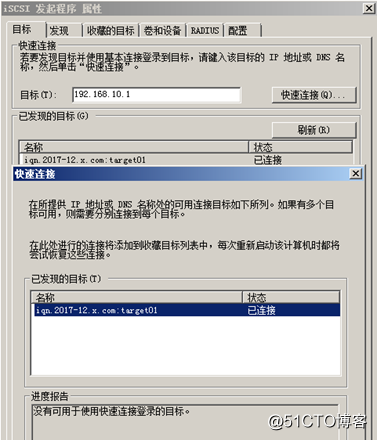
右擊我的電腦-管理—存儲-磁盤管理 在磁盤管理裏初始化磁盤之後即發現服務端兩塊硬盤一塊30G一塊70G分區管理後即可隨意使用iscsi存儲了

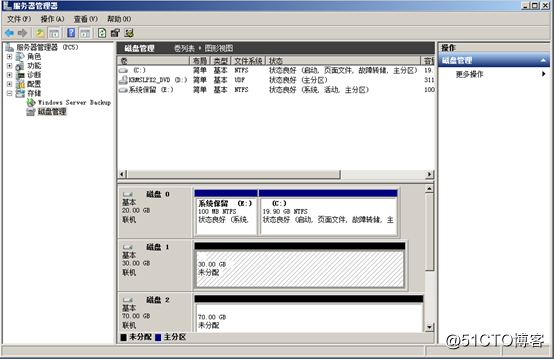
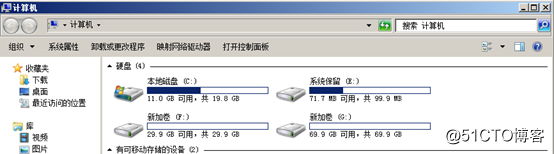
CentOS配置iscsi存儲
